我用了多少数据?我的数据够用吗?
了解如何追踪手机的数据使用情况。
无论是在日常生活中还是在旅行中,数据和连接在当今世界都是必不可少的。在旅行时,我们依靠数据和连接来帮助我们导航、四处走动并与朋友和家人保持联系。虽然我们通常不会过分注意在家里的数据使用情况,但这种行为在旅行时可能会改变。毕竟,您可能希望避免在旅行时耗尽数据的风险,否则最终会产生高昂的漫游费用。

想要查看旅行时的数据使用情况吗?让我们来看看怎么做吧!
使用提供商提供的数据跟踪功能
旅行时,您可以通过多种方式保持联系。也许您已激活数据漫游,也许您已购买旅游 SIM 卡,或者也许您已购买旅行 eSIM 卡。
虽然没有选项和提供商允许您跟踪数据使用情况,但实际上有些提供商有移动应用程序允许您这样做。这些提供商通常允许您检查已使用的数据限额,帮助您更好地管理数据使用情况。
如果您使用的是 Nomad eSIM,您可以轻松查看您的套餐已使用的数据量。只需前往移动应用程序或网上商店的“管理”页面,您就能看到您已使用的数据量以及套餐中剩余的数据量!
如何检查设备的数据使用情况
除了依赖您的提供商之外,当今大多数现代手机还具有内置跟踪数据使用情况的功能。
检查iPhone的数据使用情况
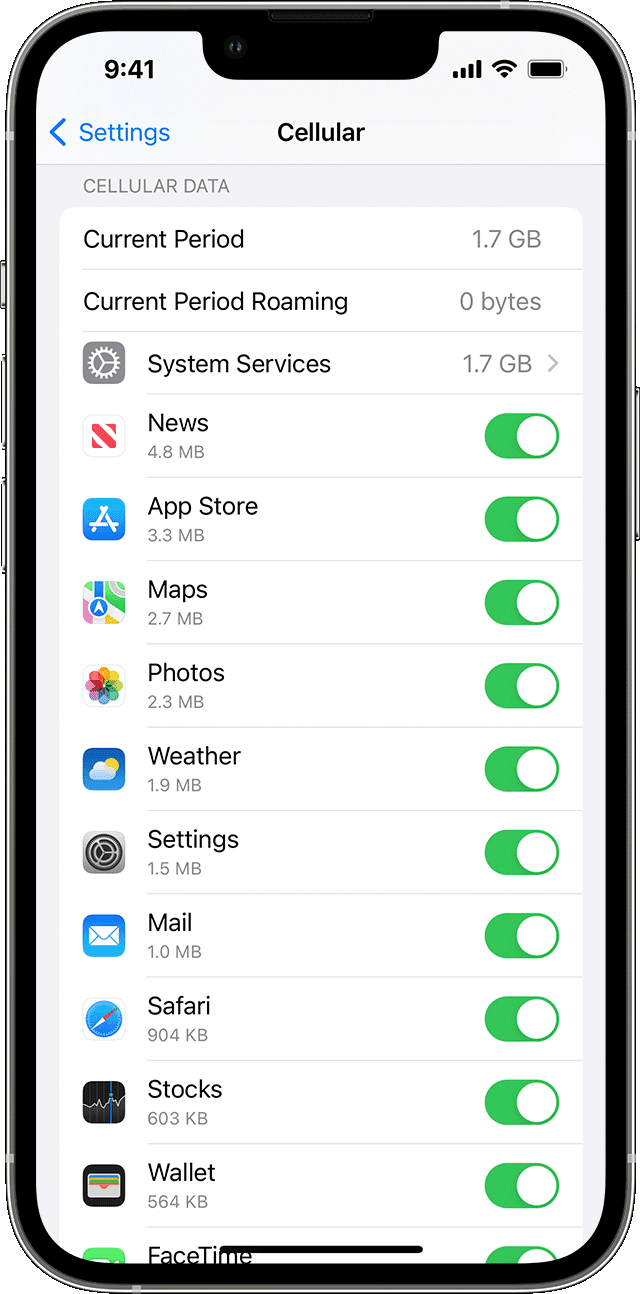
您可以轻松地从 iPhone 设置中检查数据使用情况:
- 转至设置 > 蜂窝网络(或移动数据)
- 向下滚动到“查看数据使用情况”部分。您将能够看到当前期间的数据使用情况,以及每个应用的数据使用情况明细。
请注意,数据使用量是您在给定时间段内使用的总数据的累计量,这意味着不是具体到您在旅途中使用的数据。
如果您只想追踪旅行中使用的数据量,建议您在旅行前重置统计数据。
要重置统计数据,您可以滚动到底部并选择“重置统计数据”选项。这将清除您当前期间的数据使用情况并重新开始跟踪。通过在旅行前重置此统计数据,显示的数据使用情况将完全针对您的旅行期间。
检查 Android 上的数据使用情况
与 iOS 设备类似,现代 Android 设备也具有内置设置功能,可帮助跟踪您的数据使用情况。
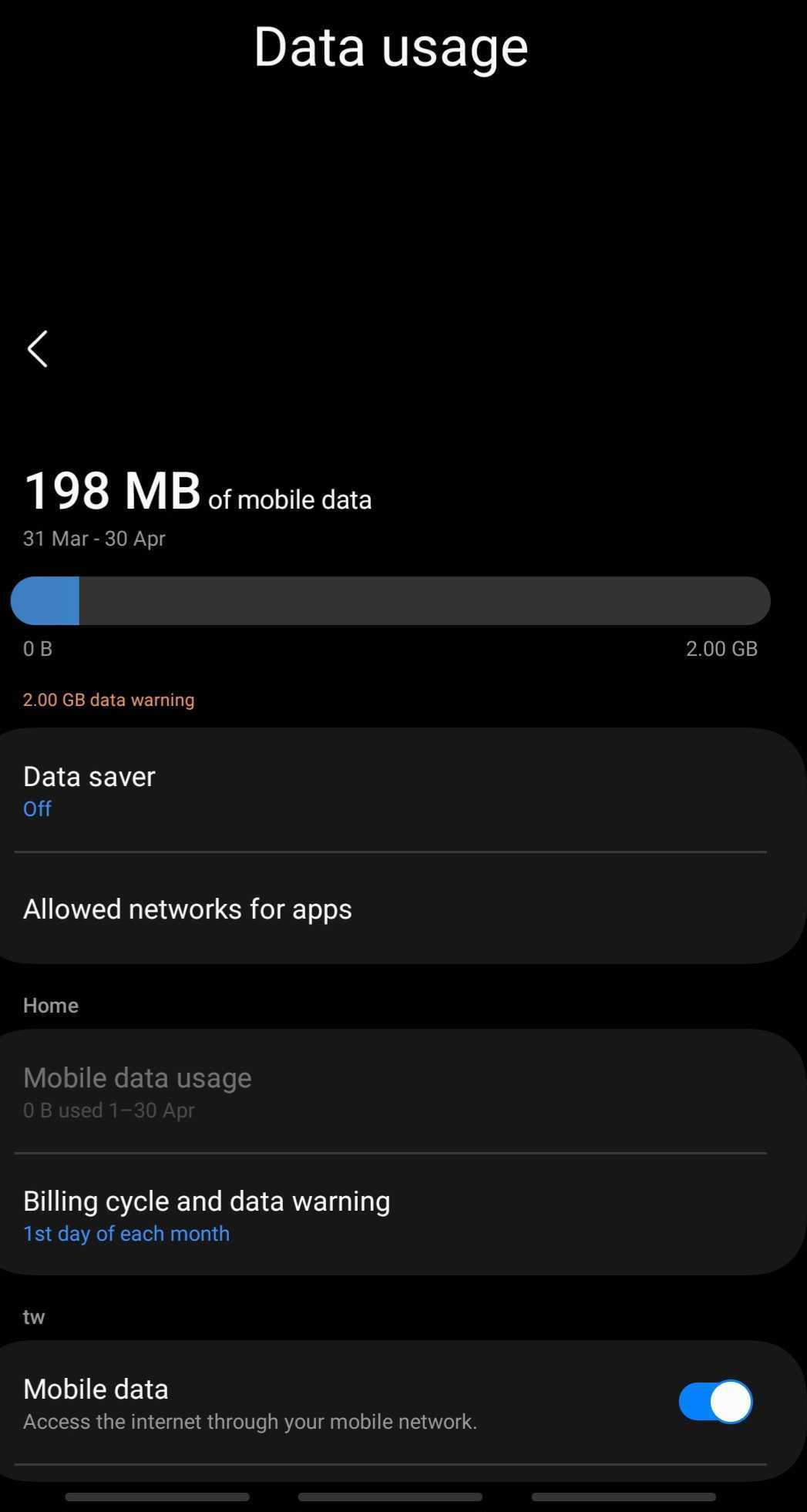
- 转至设置 > 连接 > 数据使用情况
- 您将看到在给定时间段内使用的数据总量的概览。
如果您拥有多张 SIM 卡(或多个 eSIM),您将能够看到给定时间段内每张 (e)SIM 的数据使用情况明细。
如果您在旅行时使用旅行 eSIM 或旅游 SIM 来满足数据需求,此功能尤其有用。如果您已将手机设置配置为在旅行期间使用该 (e)SIM 来传输数据,只需参考该 (e)SIM 的数据使用情况即可了解您使用了多少数据!
在某些 Android 设备上,您还可以设置数据警告和数据限制。
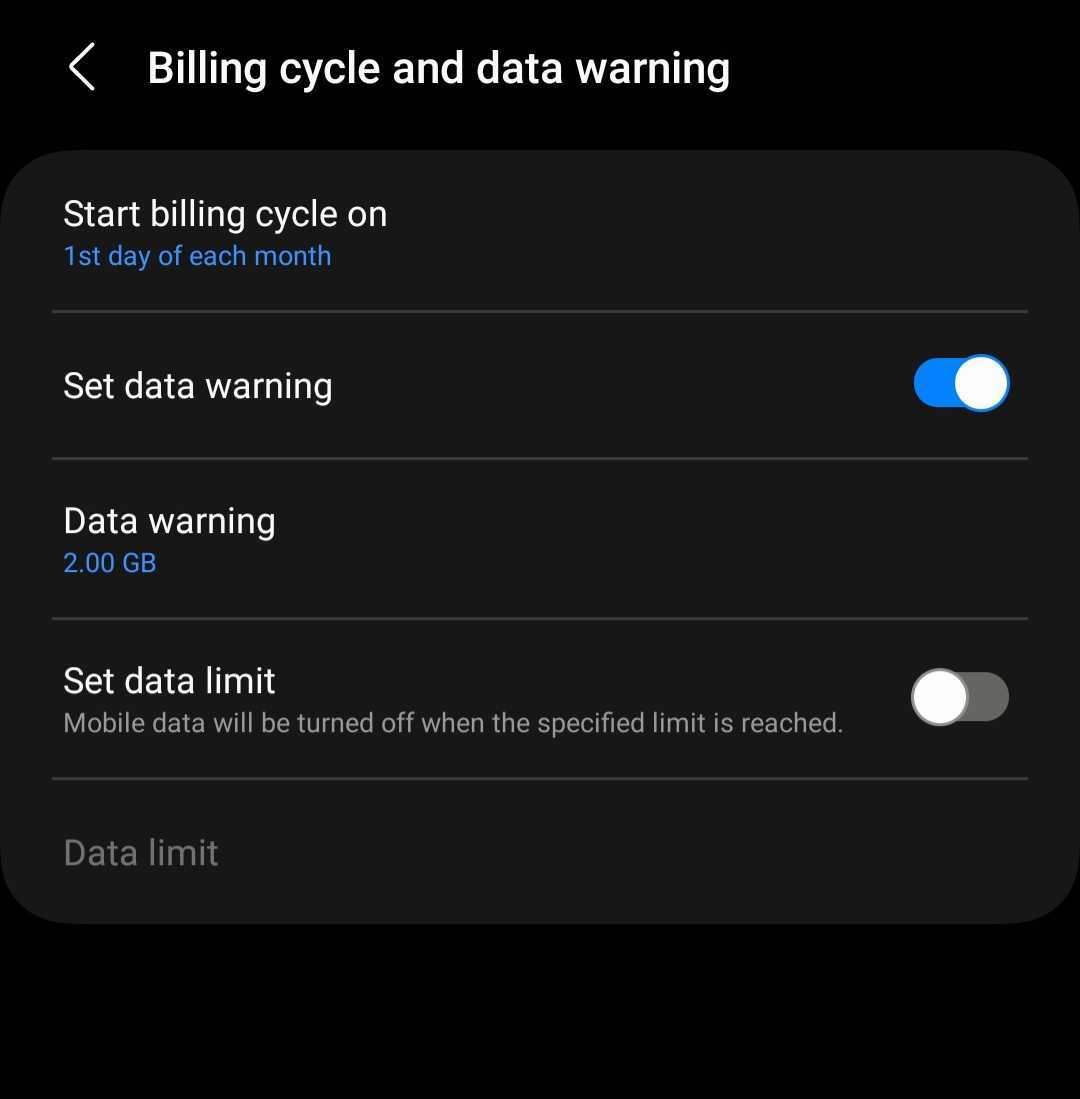
- 转至设置 > 连接 > 数据使用情况
- 选择 计费周期和数据警告
- 您将能够设置数据警告级别和数据限制。
如果您配置了数据警告级别,则当您在该周期的数据使用量达到该级别时,您将收到通知;如果您配置了数据限制,则当您在该计费周期的总数据使用量达到配置的级别时,您将无法再使用数据。
通过配置这些警告和限制,它将更好地帮助您监控您的使用情况,并确保您最终使用的数据不会超出您的限额。
在下次旅行中使用 Nomad eSIM 跟踪您的数据使用情况
游牧民族提供170 多个国家的数据计划,您一定能找到适合您旅行需求的旅行社。如果您要跨越多个国家旅行,还有区域计划让您在国家间往返时也能保持无缝连接。数据套餐最低仅需 1.50 美元/GB。
如果你不确定您的旅行需要多少数据,Nomad 还拥有**数据计算器**可以帮助您找到最适合您的计划。另请查看我们的博客文章旅行时节省数据的小窍门在旅行时控制您的数据使用情况。
记得下载 Nomad iOS 或 Android 应用程序,以帮助您更轻松地跟踪数据限额!如果数据用完,您只需购买附加组件并继续使用同一个 eSIM 保持连接。